Adăugarea de rezoluția monitorului în Linux
Adăugarea de rezoluția monitorului în Linux / Ubuntu
Se întâmplă că atunci când ați instalat Ubuntu pe computer și conectați monitorul pe DVI, nu aveți o rezoluție mai mare, cum ar fi 1920 de 1020. Dar este posibil să se utilizeze programul xrandr.
Xrandr - extinderea X-server, vă permite să setați moduri de afișare. De exemplu, puteți schimba rezoluția, afișa imaginea pe un monitor extern, roti imaginea, și altele asemenea. Utilitate este adesea util pentru a configura rezoluția corectă când este conectat la un monitor extern sau un televizor.
Producția de monitoare și moduri disponibile
Introducerea într-un terminal
veți vedea o listă de interfețe, care pot fi conectate la monitoare și să monitorizeze modurile disponibile (rezoluție și rata de cadru în hertzi).
Aici este un eșantion de ieșire din această comandă:
nume de interfață posibile:
LVDS1 - laptop ecran;
VGA1 - ecran conectat prin VGA;
DVI1 - ecran conectat prin DVI;
HDMI - ecran conectat prin HDMI;
Modificarea rezoluției ecranului.
În secțiunea anterioară am efectuat încheierea rezoluțiilor existente regimuri de ecran:
1366x768 60,0 +
1360x768 59.8 60.0
1024x768 60.0
800x600 60,3 * 56,2
640x480 59.9
Pentru a instala oricare dintre aceste permisiuni, executați următoarea comandă:
și introduceți-o după una dintre permisiunile existente ale numelor, de exemplu:
Apoi setați rezoluția dorită.
Și vreau să rețineți că, după opțiunea de ieșire vom introduce numele interfeței dvs. în exemplul LVDS1.
Adăugarea noului regim.
Și acum trece la cele mai importante.
De exemplu, includem monitor de 1080p, și o rezoluție mult mai mică setările de ecran de programe disponibile.
De asemenea, pot exista probleme, și pur și simplu cu o rezoluție greșită, din cauza a ceea ce poate fi neclară, și așa mai departe.
Pentru a începe, utilizați un instrument foarte util CVT (Coordinated Timing video) pentru a adăuga un parametru să-l avem nevoie este rezoluția și rata de cadru. (Ca un exemplu al parametrilor în modul 1920x1080 adăugare la 60Hz)
Iată ce aduce acest utilitar:
Avem nevoie de o linie care este dupa Modeline.
Acum a crea un nou regim, acesta este creat de o echipă de --newmode xrandr și adăugați o linie după modeline comenzii precedente, adică, să efectueze:
Acum trebuie să „lega“ la modul dorit de interfață creat (am explicat deja despre interfața, în exemplul voi lua interfață DVI1):
Și acum putem seta rezoluția am creat:
Adăugarea unei noi configurații la pornire.
Adăugarea unui nou mod de rezoluția ecranului, vom continua atâta timp cât calculatorul este repornit.
Prin urmare, vom crea un sh script cu echipele noastre. Și adaugă la lightdm.conf de configurare.
Adică, trebuie să se întâmple:
Salvare, închidere, faceți clic dreapta pe fișier și în „Drepturi“ a pus un control „Se permite ca un program.“
2. Acum, acest scenariu ar trebui să fie adăugate la pornire.
Aici instrucțiuni este împărțit.
Pentru Ubuntu c 12.04-13.10 este necesar să editați următorul fișier:
Pentru Ubuntu 14.04 și de mai sus trebuie să editați următorul fișier:
Adăugați la sfârșitul fișierului liniei etogo:
Desigur, vom schimba calea către script-ul după „=“ pe cont propriu.
Rezultatul ar trebui să arate astfel:
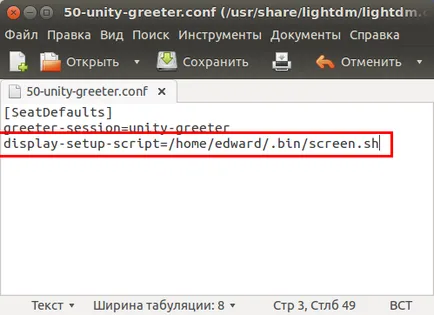
Tot ce a salvat și reîncărcat.